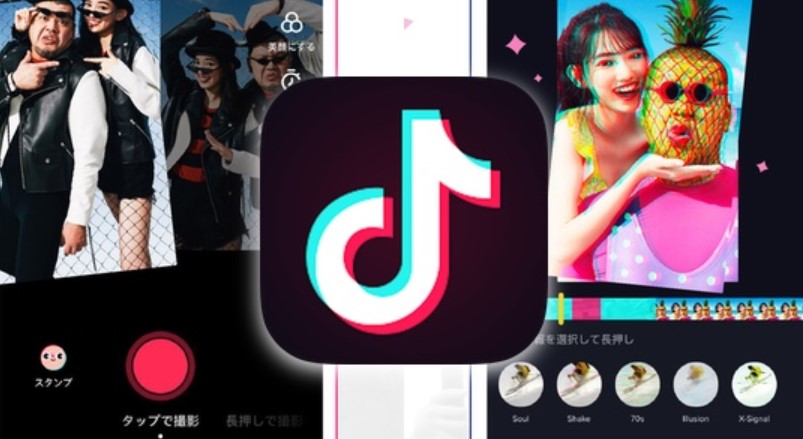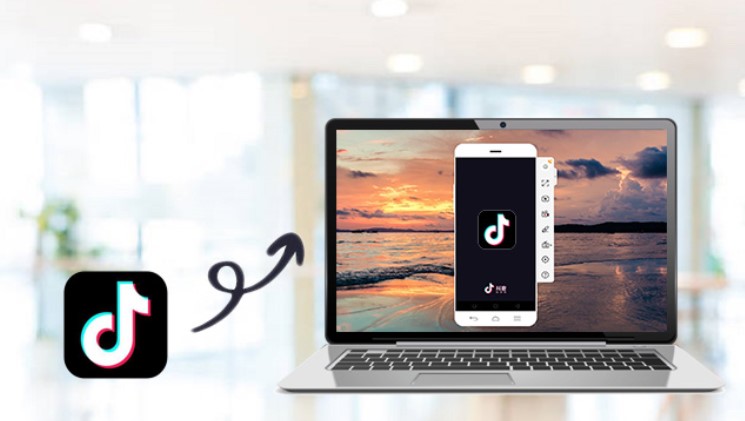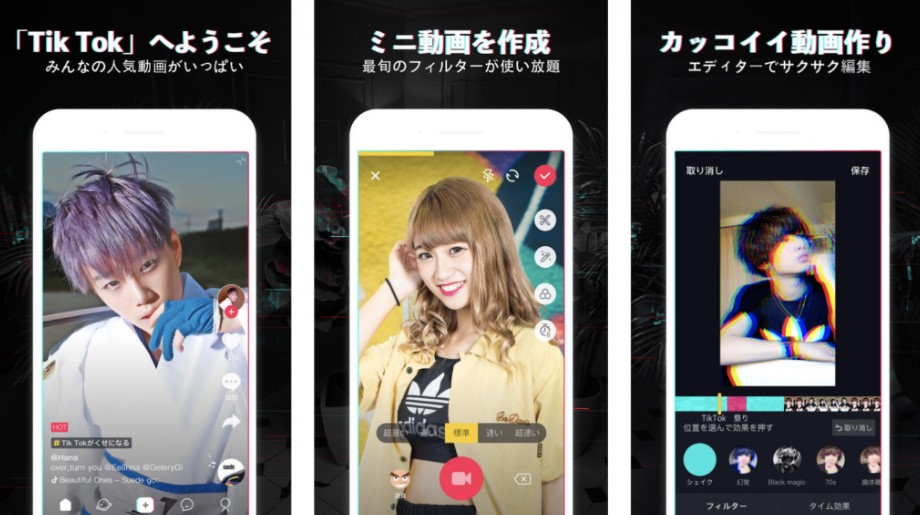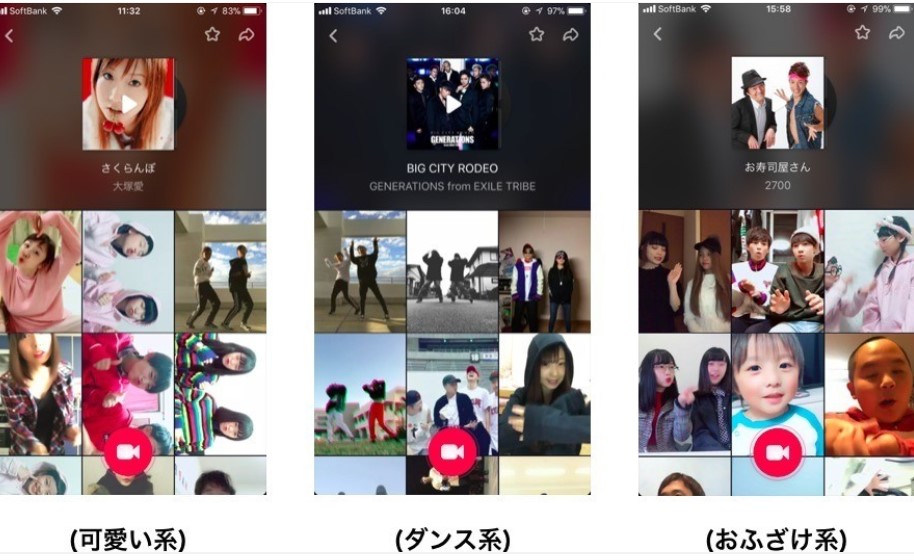【TikTok】プロフィールアイコンの変更方法|透明アイコンの作成方法

TikTokはとても人気のあるアプリですが、アイコンを変更する方法が分からないと悩む人は多いです。
アイコンの編集や変更ができれば、他のユーザーと差別化ができて注目を集めやすくなります。
そんなTikTokですが、プロフィールアイコンの変更方法や、透明アイコンの作成方法はどのようにすればいいのでしょうか?
ここでは、TikTokのプロフィールアイコンの変更方法や、透明アイコンの作成方法について紹介していきます。
TikTokのプロフィールアイコンを変更する方法

TikTokのアイコンを目立つものにすれば、動画の再生回数を大幅にアップさせることが可能です。
少しでも多くの人に動画を見てもらい、たくさんの反応がもらえれば承認欲求を満たせるのでモチベーションが上がります。
TikTokでアイコンを変更するには、ちょっとコツが必要ですが覚えてしまえばすぐにできます。
それでは、さっそく以下からアイコンを変更する方法について紹介していきますね。
まずは、TikTokを起動してトップページを表示してください。
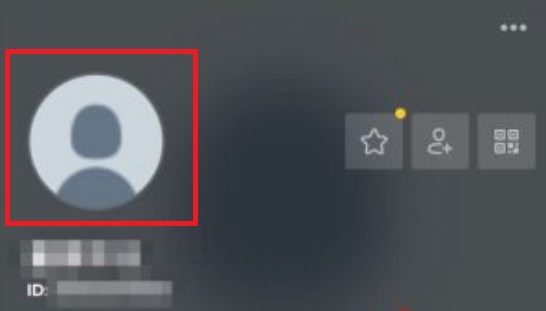
おすすめの動画などが一覧で表示されますが、今回は画面の下部から操作を行います。
画面下部の右側に注目すると、人型のアイコンがあるのに気づくでしょう。
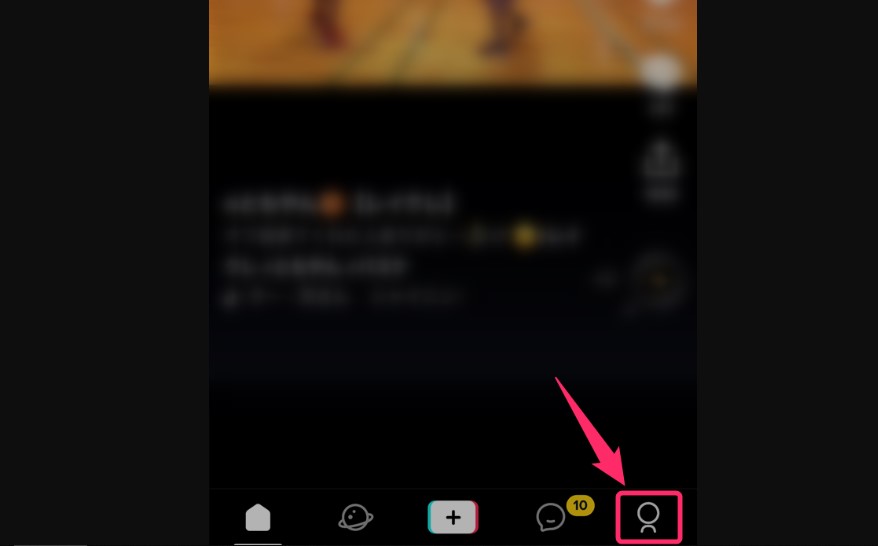
このアイコンを、1回タップしてください。
すると自分のプロフィール画面に切り替わるので、自身のアイコン画像を選択。
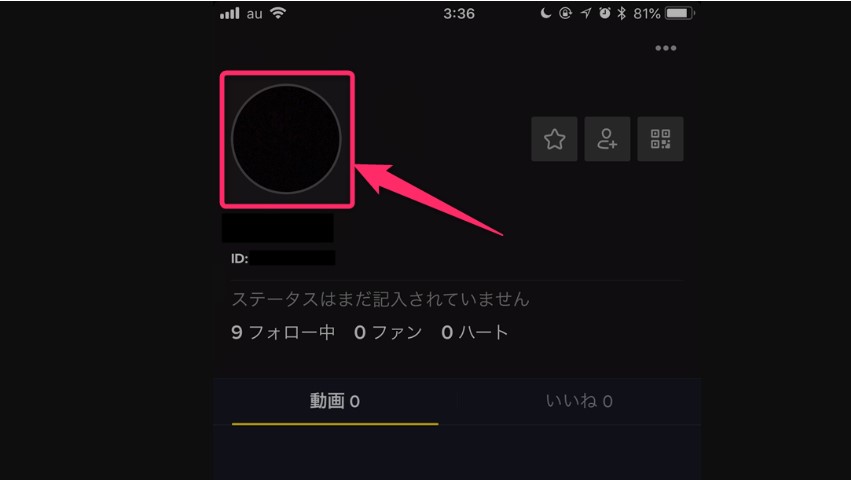
自分のアイコンをタップすると、プロフィールの編集画面になります。
ここで、カメラアイコンを選択すると、スマホ端末に保存されている写真が一覧で表示されます。
ここから、アイコンにしたい画像を選び、必要ならその他の情報も入力して「保存」をタップしましょう。
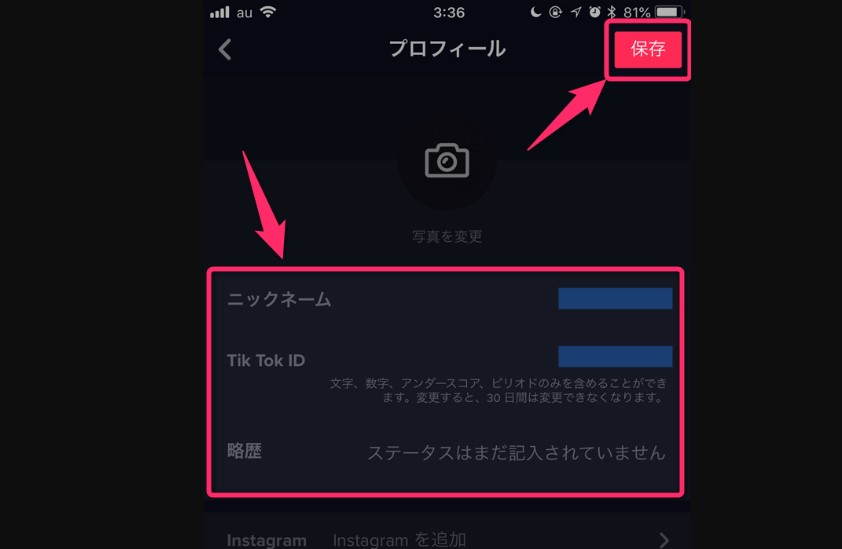
これで、アイコンの変更が完了しました。
TikTokで透明アイコンを作成する方法
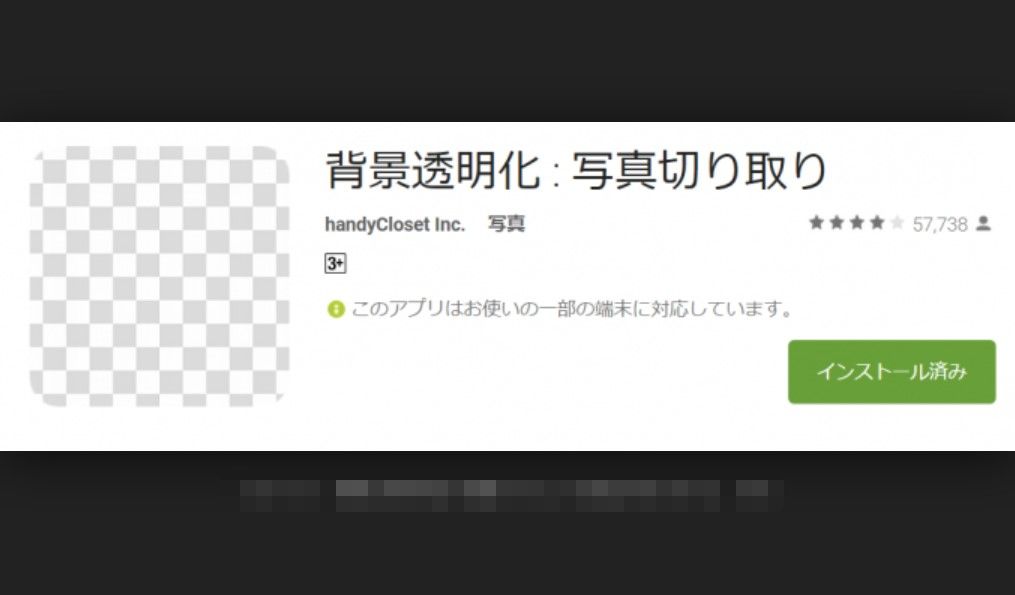
TikTokを使っているユーザーの中には、背景が透明のアイコンを使っている人がいます。
スタイリッシュでとてもカッコよく、素晴らしい仕上がりになっているので自分も真似したいと思う人も多いでしょう。
透明のアイコンを作るには、TikTokだけでは不可能で別のアプリを使う必要があります。
それでも、透明にする手順はまったく難しくないので、以下から紹介する方法をぜひ覚えておきましょう!
アイコンを透明化するには、「背景透明化」というアプリを使います。
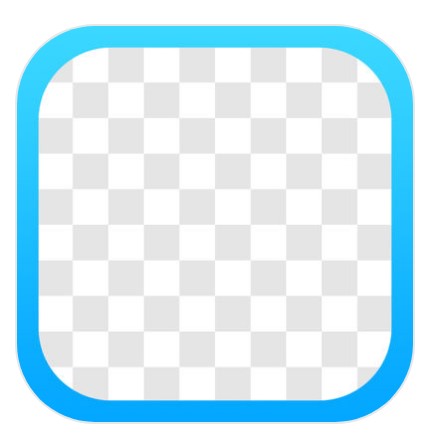
AppStoreやGooglePlayなどからインストールしたら、さっそく起動してください。
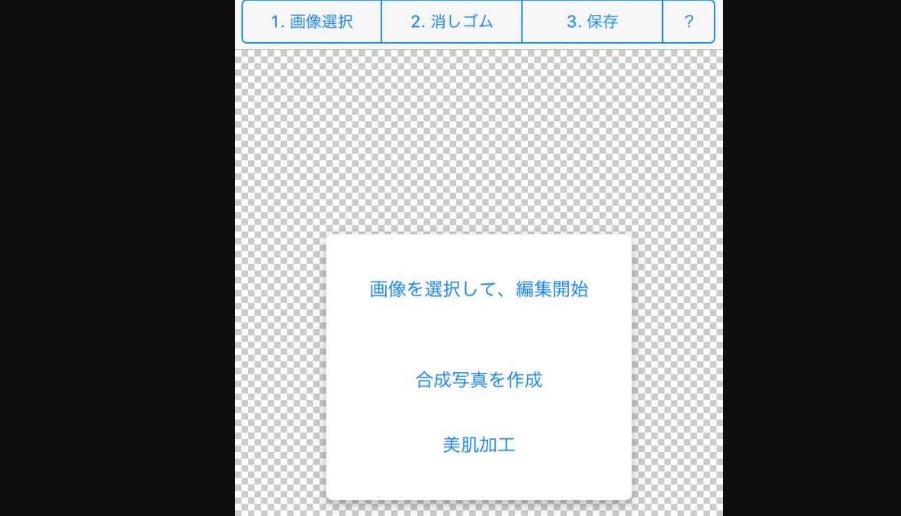
インストールした背景透明化アプリを起動したら、アイコンにしたい画像を選択します。
あとは、透明にしたい背景の部分を選択し、バーを動かして透明の「濃さ」を決定していくだけ。
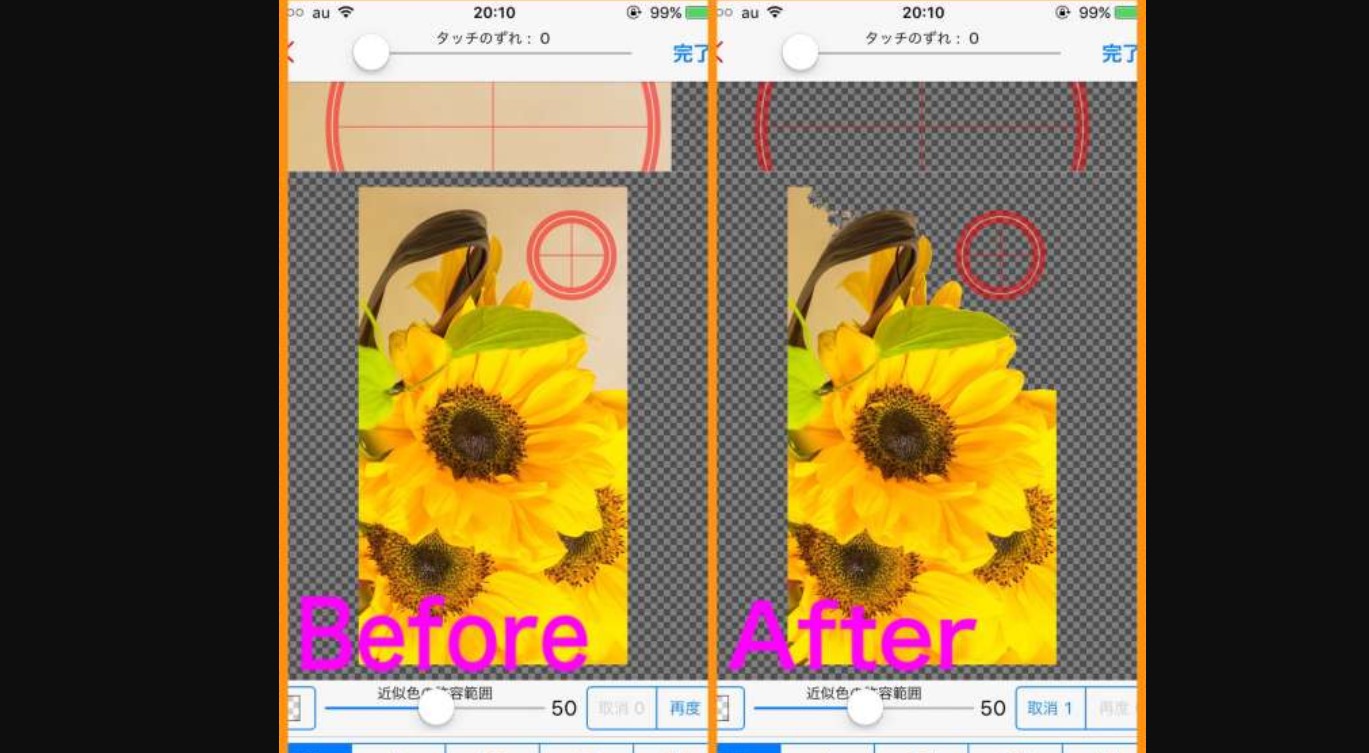
これで、背景を自分の思うままに透明にすることができました。
完成したら、先ほど紹介した手順でTikTokのアイコンに設定すれば完了です。
TikTokでアイコンを変更できない場合の対処法3選

TikTokでアイコンを変えたいのに、なぜかフリーズしてエラーが起きる…。
こうしたトラブルが起こると、どうしたらいいのか分からなくなってしまうものです。
アイコンを変更したいのにできない場合、以下の対処法を試してみてください。
① TikTokアプリを完全に終了させる
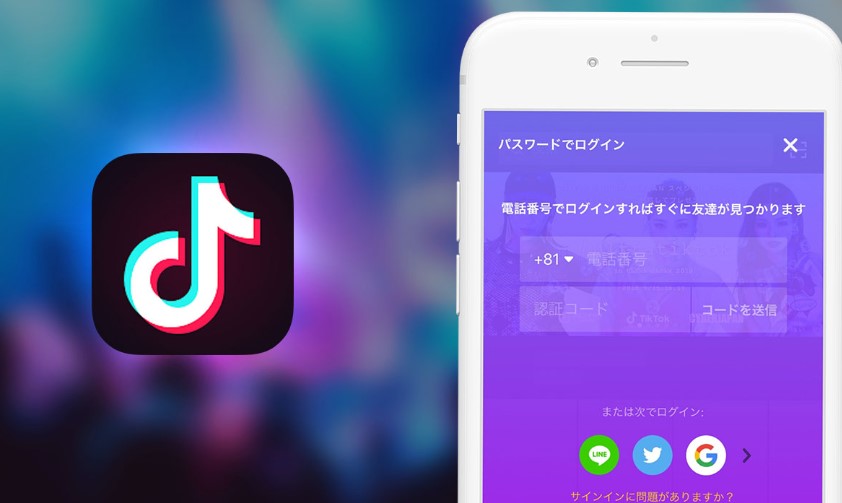
TikTokアプリそのものに、一時的なエラーが起きている可能性があります。
そのためTikTokアプリを、完全に終了させてください。
バックグラウンドで起動させている場合、こちらからも終了させます。
その後、TikTokアプリを再度起動して、プロフィールのアイコンが変更できるか確かめましょう。
② Wi-Fiからキャリア通信に切り替える

Wi-Fiを使ってTikTokアプリを開いている場合、通信環境が不安定でアイコンが変更できない可能性があります。
もしWi-Fiを使っているなら、通信環境が比較的安定しているキャリア通信に切り替えてみましょう。
その後、TikTokアプリを開いてプロフィール欄から、アイコンの変更ができるかを確かめてみてください。
また、スマホの上部に「飛行機」のアイコンが表示されていませんか?
これは、機内モードになっているので、ネットへの接続ができません。
機内モードになっているなら、機内モードを外してから再度試してみてください。
③ TikTokアプリを削除して再インストールする
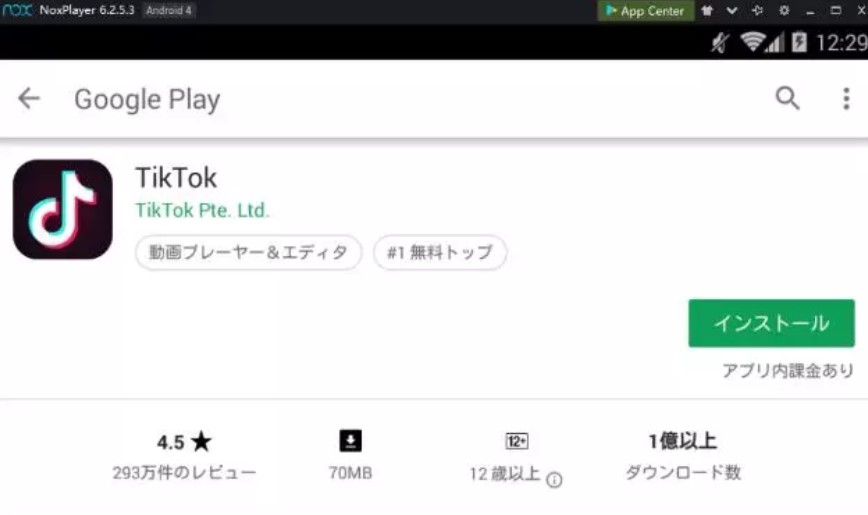
TikTokアプリに重大な問題があると、アイコンの変更ができなくなる恐れがあります。
これを解消するには、いったんTikTokアプリを削除するのが手っ取り早いです。
削除したら、再びTikTokをインストールしてください。
初期設定などを終えたら、プロフィールアイコンを変えられるか確かめてみましょう。
Tiktokのアイコンまとめ

TikTokアプリのプロフィールアイコンは、ちょっとした手順ですぐに変えられると分かりました。
背景が透明なアイコンを作るには、専用アプリが必要ですが簡単に作成が可能です。
アイコンを変えると他のユーザーから認知されやすくなるので、個性的なアイコンを積極的に使用していきましょう!